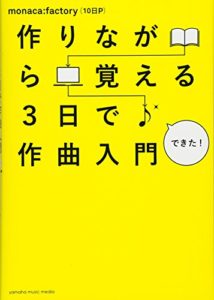自動作曲ソフトのBand-in-a-Boxを購入しました。曲のスタイルを選びますと、自動でコード進行やメロディを考えてくれる便利なソフトです。
こんにちは、ユーチューバーのカグア!(@kagua_biz)です。自分で曲を作りたくなったので、Band-in-a-Boxを買ってみました。
多くの機能があるBand-in-a-Boxですが、本記事ではわたしがまず試しました自動作曲の方法について、チュートリアルでご紹介します(もっと良い方法はあるかもしれませんが)。
>>人気の「Band-in-a-Box」ソフト及び関連商品 最新一覧はこちら。
Amazonで詳しく見る
関連記事
>>Windows10時代のゆっくりムービーメーカーの使い方とエラー対策2018
>>YouTubeライブ配信のやり方で失敗した3つのこと2018
>>デスクトップ動画を録画するおすすめ方法5選2018 Windows<保存版>
>>フリー画像素材で訴訟リスクを避ける為に気をつけてる5項目
この記事の目次
自動で作曲をしてくれるソフト
Band-in-a-Boxとは
自動で作曲をしてくれるソフトです。ユーザーは、そのアレンジや構成や歌詞づくりなどに専念することができます。

バージョン26とありますように、非常に歴史のあるソフトです。私もかつて、「マルチメディア」「CD-ROM」といったワードが流行った頃に、バージョン1を使ったのを覚えています。もちろん、その頃よりははるかに進化をとげ、以下のような機能を有しています。
- 曲のスタイルを選ぶとコード進行を自動生成
- コード進行に合わせたメロディーやソロパートを自動生成
- オーディオファイルからコード進行を自動解析し抽出
- 合成音声で歌詞とメロディからボーカル音声も自動収録
とんでもない進化を遂げていました。もちろん、自動生成されたコードやメロディを、ピアノロール画面で手作業で修正することもできます。
Band-in-a-Boxの情報源
公式サイトはこちらです。日本語サイトはなく、日本語での商品紹介ページがあるのみとなります。
>>PG Music Inc. – Band-in-a-Box, RealBand, and more
>>PG Music Inc. 日本語トップページ
フォーラムは英語がメインです。なお、日本販売代理店の公式サイトもあり、こちらです。
>>TOP | Band-in-a-Box 日本公式サイト
ネット上ではあまり情報はなく、公式のYouTube動画が私は役に立ちました。
>>簡単作曲アプリBand-in-a-Boxチャンネル – YouTube
Band-in-a-Boxのインストール
インストールとセットアップ
セットアップはウィザードにしたがって進めるだけ
Band-in-a-Box26のパッケージ版を購入しますと、トップ画像のようなおしゃれなUSBメモリが入っています。これをPCに挿して、セットアッププログラムを起動します。
すると以下のように、セットアップウィザードが起動し、簡単にインストールを進められます。基本的には、そのまま進めていけばOKです。

なお注意点としては、Band-in-a-Boxはインストール時に、Windowsの場合、Cドライブ直下にbbフォルダを生成します。bbというありがちなフォルダ名なので、すでに作っていないかどうか確認をしておくことをおすすめします。
プログラム本体以外にも多くのツールをインストールする
Band-in-a-Box 26 for Win MegaPAK をインストールしますと、自動的に以下のプログラムにチェックが入ります。私は、PDF作成ツールはすでに入っていましたので、PDFドライバはチェックを外しました。
- プログラム本体
- MIDI関連ドライバ
- 音色関連ツール
- 譜面用のフォント
- エフェクト関連ツール
- 素材、その他
基本的には上記のようなプログラム群がインストールされます。
Band-in-a-Box & RealBand関連でインストールされるもの
- Band-in-a-Box 日本語バージョン 26
- RealBand 日本語版 バージョン2018
- MIDIスーパートラック
- アーティストパフォーマンス
- 楽譜フォント・コードフォント
- シンセサイザー Plogue Sforzando VSTi
- シンセサイザー Coyote WaveTable VSTi
- Band-in-a-Box サーバー(iPhone/Androidアプリ用)
- オーディオエフェクトプラグイン PG MUSIC DirectX
- IK Multimedia AmpliTube VST(ギターアンプ・シミュレーター)
- IK Multimedia Authorization Manager(認証プログラム)
- PDFドライバ「PDF995」
素材 関連でインストールされるもの
- ループ素材セット2、ショット・ホールド・プッシュ関連ファイル
- Sforzando用 Hi-Q 音色セット
- リアル素材(1)~(11)
インストール後デスクトップに表示されるもの
Band-in-a-Box 26 for Win MegaPAKのインストールが終わりますと、デスクトップには以下のアイコンが表示されるようになります。

簡易的に自動作曲をさせる、といった使い方であれば、基本的に使いますのは、Band-in-a-Boxのアイコンだけです。
インストールするPCを認証する
Band-in-a-Boxは、ライセンス認証をオンラインで行う必要があります。ネット接続された状態で、インストール最後に認証のメッセージが出ればOKです。

パレット全部表示のUIがおすすめ
ネットやYouTubeで出回っていますBand-in-a-Boxの情報は、バージョン26よりも前のものが多いです。
ですから、インターフェースを、アイコン全部表示にすると、近い操作で学習できると思います。

上記のボタンをクリックしますと、以下のようにアイコンが大きく、すべて表示されるモードになりますので、私は便利につかえています。

それでは、Band-in-a-Boxを使って自動作曲をしていきます。
自動作曲ソフトで曲を作る方法
自動作曲の基本的な流れ
今回のチュートリアルでは、以下のような楽曲を自動作成することを目指します。
- AB2構成のシンプルかつ短い楽曲
- コード進行、アレンジ、歌詞をつける
- 最終的にMP3を書き出して完成
スタイルや楽曲の基本設定を決める
とりあえず以下の構成を考えてみます。イントロとエンディングを含め、ABの2構成です。イメージとしてはサザエさんのオープニング曲です。
- イントロ 1小節
- Aメロ 8小節
- Bメロ 8小節
- エンディング 1小節
画面上のソング構成部分をクリックしますと、小節数やキーを変更できます。

スタイルを決めます。多くのスタイルがあって迷うとは思います。それでも、後からでも変えられますので、気軽に決めて良いかと思います。

ここで決めた曲のスタイルにしたがって、バッキングや演奏などの、アレンジの雰囲気が決まります。また、次の設定でもこのスタイルを使いますので、なんとなくスタイル名を覚えておきましょう。
スタイル名の先頭に _ や = が付いていないものはMIDIのみとなり、簡単にアレンジができます。
Band-in-a-Box利用のちょっとしたコツ
アレンジの完成度を高める、保存するなどのとき、MIDI形式のデータのほうが扱いがわかりやすいです。
リアル素材などを使うと、リアルになるのですが、なぜか保存されていない、ピアノロールに出ないので編集できない、など自由度や扱いやすさは、ちょっと難解になる印象です。
曲構成を組み立てる
いわゆるAメロ、Bメロ、サビなどといった構成の名称、及び小節数を設定します。

小節の先頭の色部分をクリックするごとに、a、bと変わります。無印にしますと前の構成を引き継ぎます。
また、何もない途中の小節でクリックしますと、色をつけられます。すると先頭に移動して、新しい小節パートとして認識してくれます。

小節数やパートを設定し、こんなかんじに、イントロとエンディングを含む全体を作成します。

いったんこのあたりで保存しましょう。Band-in-a-Boxでは、MGU形式で保存されます。
コードやメロディを自動生成する
「メロディスト」ボタンをクリックしますと、自動生成画面が表示されます。

とりあえず、以下をチェックしてOKをクリックしてみましょう。すると、前述の構成の枠組みに、キーとスタイルにあった、コード進行とメロディが自動生成され挿入されます。
- スタイル
- 構成
- キー
- 生成する要素
表示ボタンから、譜面やピアノロールを切り替えられます。自動生成されていることがわかります。

B、P、D などがパートを表します。Dをクリックしますとドラムパートが表示される、という仕組みです。※なお、リアル素材を選んでいる場合は音符などは表示されません。

気に入るまで自動生成させる
メロディストは何度でも出来ます。気に入ったメロディやコード進行になるまで繰り返し上書きできます。また、メロディのみ、コード進行のみ、特定の小節のみ、と設定できますので、変えたいところを設定して繰り返しましょう。
アレンジについては、「新伴奏演奏」ボタンをクリックして再生しますと、再生するごとに新しいアレンジを作ってくれます。気に入ったアレンジになるまで何回も繰り返します。

そのうち、ベースはこれがいいな、など一部、気に入ったアレンジが出てくると思いますので、そのときは、変えたくないパートをフリーズさせて、新伴奏演奏ボタンをクリックすれば、フリーズ以外を新伴奏にしてくれます。

このあたりは気にいるまで何度でもできます。ただ、前のほうが良かったということもありますので、履歴として時間などをファイル名にして、都度新規保存しておくと良いと思います。
細かい音の修正や、削除はピアノロール画面にして、パートを選びますと、楽に編集ができます。

譜面に歌詞をつけていく
譜面モードにして、[CTRL]+[L]を押します。すると、音符が赤くなり、そこに対応した歌詞を入力できるモードになります。

文字を入力し、[CTRL]+[→]、[CTRL]+[←] などで入力可能な音符を移動できます。手書きではないので、なかなか1つの音符にたんさんの文字をあてる、といったことはできませんがこれで歌詞をあてていきます。
歌詞をすべて入力しましたら、「音声合成」ボタンを押しますと、初音ミクのような合成音声で歌ってくれます。歌のデータはWAVEファイルとして同じフォルダ内に保存されます。なお、ネット接続が必要です。

曲をMP3に書き出しして完成
楽曲ができあがりましたら、最後にMP3などオーディオファイルとして出力すれば完成です。

リードインを含めないようにすれば、最初のドラムスティックのカウントダウンは入らなくなります。
完成した曲はもちろん印刷することもできます。ほんとうに簡単に自動作曲できます。ユーザーは難しい操作を覚えることなく、アレンジや歌詞、曲構成などに専念でき、曲作りを楽しめます。

アレンジの完成度を高める
さて、完成した曲も、突き詰めていきますとほんとゴールはないですよね。
Band-in-a-Box 26 はDTMアプリとしても非常に豊富な機能を持ちますので、工夫次第で完成度の高い楽曲をつくることもできると思います。
個人的には、生録音のパートをかぶせることもできますので、ここにボーカルやギターソロなどを入れてもいいかもと思っています。

録音した生演奏や生声に、リバーブやディレイなどのエフェクトをかけることもできます。ほんと凄いですね。
お疲れ様でした。
作りながら覚える 3日で作曲入門 | monaca:factory, 10日P
万能おまかせ作曲ソフトBB22入門ガイド 〜プロも納得! Band-in-a-Box22を使ってオリジナルミュージックを簡単に作ろう | 近藤 隆史
一発で記憶に残る曲を作る! 「9つのルール」 | 割田 康彦
関連情報リンク
オーディオドライバが刷新。
>>自動作曲ソフト「Band-in-a-Box 26」。WASAPI対応、UI刷新も – AV Watch
ほんと簡単でびっくりでした。
>>え? こんなに簡単に作曲できていいの? 自動作曲ソフト「Band-in-a-Box」活用術 – ライブドアニュース
コード進行からメロディを生成することも可能。
>>曲調だって簡単にガラリと変えられる!「Band-in-a-Box」でアレンジに挑戦しよう – ライブドアニュース
こちらのYouTubeチャンネルでも、チュートリアルがあります。
>>CameoChannel – YouTube
楽曲YouTubeチャンネル。
>>Band-in-a-Box 18 新機能紹介「プラグイン機能」 – YouTube
コード進行の基礎理論はいちおう知っておくと良いです。
>>第5回 コード進行の基礎と様々なコードネーム – ヤマハ – 日本
王道のコード進行があるのですよね。
>>作曲で困った時に使えるコード進行14選 – マサヤングの日記帳
アーチストのファンキー末吉さんもDTM(デスクトップミュージック)には明るいです。
>>中国ではもう作曲家が食ってゆけなくなる?!ファンキー末吉BLOG ~ファンキー末吉とその仲間たちのひとりごと~
公式にもいちおうチュートリアルっぽいのがあるようですが。
>>PG Music – チュートリアル – リアル素材のダウンロードとインストール
まとめ
まさかここまでアレンジできて完成された曲ができるとは思いませんでした。子どもたちが私を、サビで何度もいじってくることは予想外に嬉しかったです。すばらしい。
最初のバージョンをいじったときは、ちょっと機械的な楽曲(しかもメロディー生成はなかったと思う)しか出来ないなぁと思っていたら、とんでもなく進化していました。おすすめです。
少しくらいは、コード進行や音楽はわかる、という人であればすぐに使いこなせると思いますので、ぜひ。
・ ・ ・ ・ ・
>>安っ!アマゾンで半額以下になっている食品タイムセール
セール特設ページを見る
↓↓↓無料のニュースレターを配信中です